Індивідуальне настроювання початкового екрана для Apple TV
Ви можете змінювати порядок відображення програм на початковому екрані, розмістивши свою улюблені програми у верхньому рядку. Коли ви вибираєте програму у верхньому рядку, відображаються можливі варіанти швидкого доступу до вмісту без попереднього відкривання програми.
Крім того, на початковому екрані можна видаляти з App Store програми, які більше не використовуються та змінювати вигляд фону й меню з темного на світлий чи навпаки.
Зміна порядку розташування програм
За допомогою поверхні Touch на пульті Apple TV Remote виділіть іконку програми, а тоді натисніть і утримуйте її, поки вона не почне хитатися.
Проведіть пальцем, щоб перемістити програму в нове розташування на початковому екрані.
Порада. Перемістіть улюблені програми у верхній рядок початкового екрана. Коли ви виділяєте програму у верхньому рядку, вгорі екрана з’являється ярлик швидкого доступу.
Натисніть поверхню Touch ще раз, щоб зберегти нове компонування.
Створення папки для програм
Схожі програми можна впорядковувати за папками. Наприклад, усі музичні програми можна зберегти в папці «Музика».
За допомогою поверхні Touch на пульті Apple TV Remote виділіть іконку програми, а тоді натисніть і утримуйте її, поки вона не почне хитатися.
Перетягніть одну програму на іншу й відпустіть, коли з’явиться папка.
Натисніть поверхню Touch ще раз, щоб зберегти нове компонування.
Щоб змінити ім’я нової папки, прогорніть вгору, а тоді введіть потрібне ім’я за допомогою екранної клавіатури або диктування.
Один раз натисніть кнопку
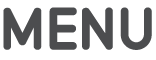 , щоб закрити екранну клавіатуру, а тоді ще раз натисніть кнопку
, щоб закрити екранну клавіатуру, а тоді ще раз натисніть кнопку 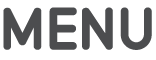 , щоб повернутися до початкового екрана.
, щоб повернутися до початкового екрана.
Фільм The Marvelous Mrs. Maisel доступний у програмі Apple TV; Фільм Star Trek: Discovery доступний у програмі Apple TV
Щоб видалити папку, перетягніть всі програми з неї назад в рядки на початковому екрані.
Переміщення програми в папку
За допомогою поверхні Touch на пульті Apple TV Remote виділіть іконку програми, а тоді натисніть і утримуйте її, поки вона не почне хитатися.
Перетягніть програму на папку й відпустіть.
Натисніть поверхню Touch ще раз, щоб зберегти нове компонування.
Натисніть кнопку
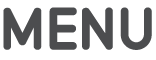 , щоб повернутися на початковий екран.
, щоб повернутися на початковий екран.
Видалення програми
За допомогою поверхні Touch на Apple TV Remote виберіть іконку програми, яку потрібно видалити, а тоді натисніть і утримуйте її, поки вона не почне хитатися.
Натисніть кнопку «Грати/Пауза»
 , щоб відобразити більше опцій, і виберіть «Видалити».
, щоб відобразити більше опцій, і виберіть «Видалити».Під час видалення програми також видаляються дані цієї програми. Ви можете безкоштовно повторно викачувати будь-яку програму, придбану в App Store, але користувацькі дані програми при цьому можуть бути не відновлені.
Змінення вигляду Apple TV
Відкрийте «Параметри»
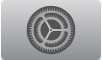 на Apple TV.
на Apple TV.Виберіть «Загальні» > «Вигляд», а тоді виберіть «Світлий» або «Темний» чи «Автоматично».
Якщо вибрати «Автоматично», вигляд змінюватиметься зі світлого протягом дня на темний уночі.
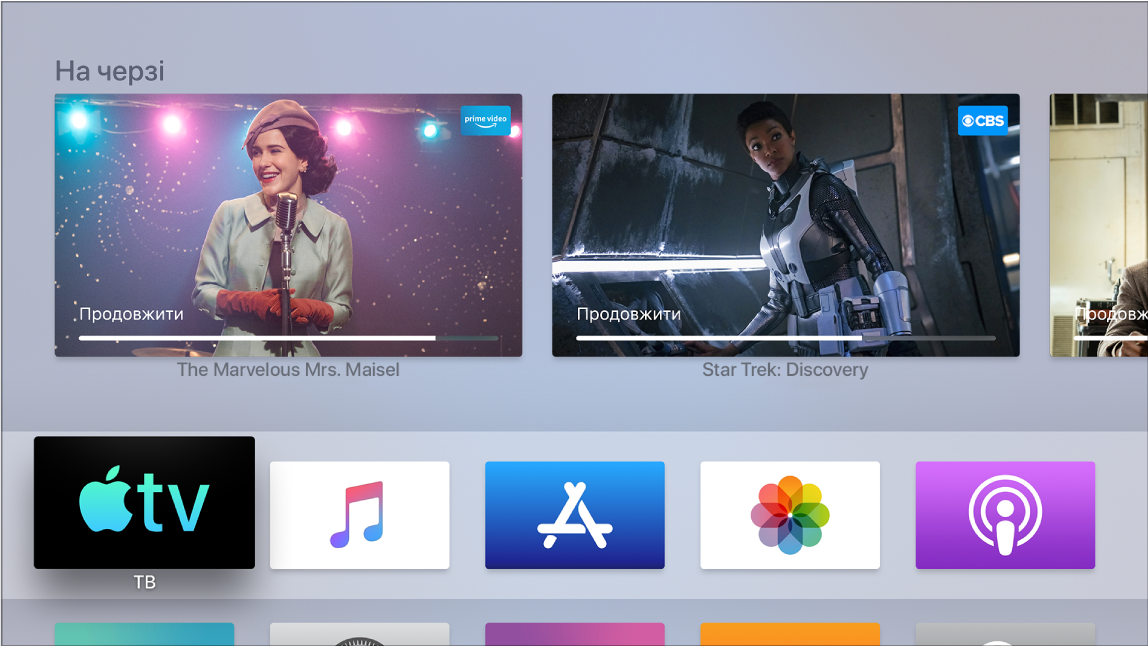
Фільм The Marvelous Mrs. Maisel доступний у програмі Apple TV; Фільм Star Trek: Discovery доступний у програмі Apple TV
Як налаштувати однаковий перелік програм і головний екран на кількох пристроях Apple TV.
Якщо у вас є декілька пристроїв Apple TV, які зв’язані з одним обліковим записом iCloud, можна налаштувати однаковий інтерфейс і перелік програм на кожному з них. Так ви плавно перемикатиметесь, наприклад, між Apple TV в спальній кімнаті й таким самим пристроєм у вітальні.
Відкрийте «Параметри»
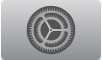 на Apple TV.
на Apple TV.Виберіть «Облікові записи» > iCloud і увімкніть параметр «Один початковий екран».